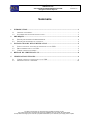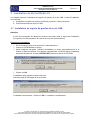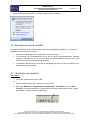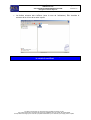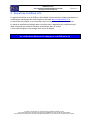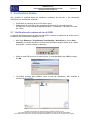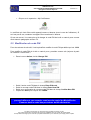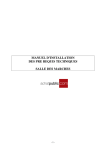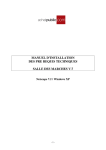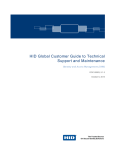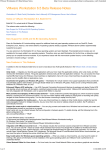Download Infrastructure de Confiance MANUEL D`INSTALLATION
Transcript
MANUEL D’INSTALLATION CERTIFICAT LCL CLE USB CRYPTOGRAPHIQUE ACTIVCARD Navigateur Internet Explorer Page 1 sur 10 Version 1.5 Infrastructure de Confiance MANUEL D'INSTALLATION CERTIFICAT LCL SUR CLE CRYPTOGRAPHIQUE OU LECTEUR USB ACTIVCLIENT © Crédit Lyonnais 2006. Ce document est la propriété du Crédit Lyonnais. Son usage est réservé à l’ensemble des personnes habilitées selon leur niveau de confidentialité. Sa reproduction est régie par le Code de la propriété intellectuelle qui ne l’autorise qu’à l’usage privé du copiste. MANUEL D’INSTALLATION CERTIFICAT LCL CLE USB CRYPTOGRAPHIQUE ACTIVCARD Navigateur Internet Explorer Page 2 sur 10 Version 1.5 Sommaire 1 INTRODUCTION ......................................................................................................................... 3 1.1 1.2 2 PRE-REQUIS ................................................................................................................................ 4 2.1 2.2 3 OBJET DU DOCUMENT .............................................................................................................. 3 SYNTHESE DES ETAPES D’INSTALLATION ................................................................................ 3 PRE-REQUIS DOSSIER D’ENREGISTREMENT ............................................................................. 4 PRE-REQUIS MATERIELS ET LOGICIELS .................................................................................... 4 INSTALLATION DU KIT CERTIFICAT LCL ........................................................................ 5 3.1 3.2 3.3 INSTALLATION DU LOGICIEL DE GESTION DE LA CLE USB...................................................... 5 BRANCHEMENT DE LA CLE USB.............................................................................................. 6 VERIFICATION DU MATERIEL ................................................................................................... 6 4 RETRAIT DU CERTIFICAT LCL............................................................................................. 8 5 VERIFICATIONS FINALES....................................................................................................... 9 5.1 5.2 VERIFICATION DU CONTENU DE LA CLE USB.......................................................................... 9 MODIFICATION DU CODE PIN................................................................................................ 10 © Crédit Lyonnais 2006. Ce document est la propriété du Crédit Lyonnais. Son usage est réservé à l’ensemble des personnes habilitées selon leur niveau de confidentialité. Sa reproduction est régie par le Code de la propriété intellectuelle qui ne l’autorise qu’à l’usage privé du copiste. MANUEL D’INSTALLATION CERTIFICAT LCL CLE USB CRYPTOGRAPHIQUE ACTIVCARD Navigateur Internet Explorer Page 3 sur 10 Version 1.5 1 Introduction Pour toute question complémentaire ou demande d’information, pour les clients LCLentreprises, merci de contacter votre assistance par téléphone : 0 825 330 331 (0.15 € TTC / min) pour les clients non abonnés à LCLentreprises, merci de contacter l'assistance Certification (8h30-17h30 du lundi au vendredi) - par téléphone : 0 800 09 07 05 - par e-mail : [email protected] 1.1 Objet du document Ce document est destiné à l’utilisateur ayant acquis un Certificat LCL sur clé USB. Il décrit l’installation du logiciel ActivClient, de la clé USB ou de la carte à puce avec lecteur USB, puis le retrait du certificat et les vérifications associées. 1.2 Synthèse des étapes d’installation Les principales étapes sont les suivantes: • • • • Vérification des pré-requis, Installation du logiciel ActivClient, Branchement de la clé/ lecteur USB, Vérification de l’installation, Chapitre 2 Paragraphe 3.1 Paragraphe 3.2 Paragraphe 3.3 L’utilisateur peut ensuite : • • Retirer le Certificat dès qu’il a reçu un e-mail l’informant de la mise à disposition du certificat sur le site internet de Certification , Chapitre 4 Vérifier que le certificat est correctement installé et changer le code PIN de la clé USB, Chapitre 5 Dans tous les cas, si le poste fait partie d’un domaine et/ou est géré par une équipe bureautique spécifique; l’installation doit être réalisée par cette équipe. © Crédit Lyonnais 2006. Ce document est la propriété du Crédit Lyonnais. Son usage est réservé à l’ensemble des personnes habilitées selon leur niveau de confidentialité. Sa reproduction est régie par le Code de la propriété intellectuelle qui ne l’autorise qu’à l’usage privé du copiste. MANUEL D’INSTALLATION CERTIFICAT LCL CLE USB CRYPTOGRAPHIQUE ACTIVCARD Navigateur Internet Explorer Page 4 sur 10 Version 1.5 2 Pré-requis 2.1 Pré-requis dossier d’enregistrement Les éléments suivants sont nécessaires au retrait des certificats : • • • Le code secret CSR&R (renseigné dans le dossier de demande) Le code de retrait CST (reçu par e-mail) Le kit d’installation fourni par LCL Le Crédit Lyonnais (CD-ROM, clé USB) 2.2 Pré-requis matériels et logiciels Les pré-requis matériels : • • Poste de travail : o Pentium II 400 Mhz minimum avec 50 Mo d’espace disque disponible o Une connexion à Internet o Un lecteur de CD-ROM Plusieurs lecteurs peuvent être installés sur un même poste. En revanche, il est conseillé de ne pas installer en parallèle de drivers dits virtuels (par exemple Ikey). Les pré-requis system : o o Windows 2000 SP4 Windows XP SP1 ou SP2 Les pré-requis logiciels minimums: o Internet Explorer 5.5 avec un chiffrement 128 bits © Crédit Lyonnais 2006. Ce document est la propriété du Crédit Lyonnais. Son usage est réservé à l’ensemble des personnes habilitées selon leur niveau de confidentialité. Sa reproduction est régie par le Code de la propriété intellectuelle qui ne l’autorise qu’à l’usage privé du copiste. MANUEL D’INSTALLATION CERTIFICAT LCL CLE USB CRYPTOGRAPHIQUE ACTIVCARD Navigateur Internet Explorer Page 5 sur 10 Version 1.5 3 Installation du kit Certificat LCL Ce chapitre présente l’installation du logiciel de gestion de la clé USB. L’ordre d’installation est le suivant : 1. Installation du logiciel de gestion ActivClient puis arrêt / relance du poste 2. Premier branchement de la clé USB 3.1 Installation du logiciel de gestion de la clé USB Attention, Il peut être nécessaire de désactiver l’antivirus du poste client le temps de l’installation (se reporter à la documentation de l’antivirus pour plus d’informations) Procédure d’installation • • • Se connecter au poste avec des droits « Administrateur » Insérer le CD-ROM dans le lecteur Après quelques secondes, l’utilitaire d’installation se lance automatiquement et la fenêtre ci-dessous s’affiche. Si la fenêtre n’apparaît pas, il suffit de lancer l’installation en double-cliquant sur le fichier SETUP.EXE présent à la racine du CD-ROM. • Cliquer sur OK L’installation peut prendre quelques minutes. Patientez jusqu’à l’affichage de cette fenêtre : L’installation est terminée : Cliquer sur OK : L’ordinateur va redémarrer. © Crédit Lyonnais 2006. Ce document est la propriété du Crédit Lyonnais. Son usage est réservé à l’ensemble des personnes habilitées selon leur niveau de confidentialité. Sa reproduction est régie par le Code de la propriété intellectuelle qui ne l’autorise qu’à l’usage privé du copiste. MANUEL D’INSTALLATION CERTIFICAT LCL CLE USB CRYPTOGRAPHIQUE ACTIVCARD Navigateur Internet Explorer Page 6 sur 10 Version 1.5 Après redémarrage du poste, un écran en bas à droite s’affiche : 3.2 Branchement de la clé USB Le logiciel ActivClient a été installé comme décrit au paragraphe précédent 3.1. Le poste a redémarré et la session est ouverte. • • Insérer la clé USB dans le port USB que vous avez choisi Le processus de reconnaissance de la clé se lance automatiquement. Attendre quelques secondes la fin de ce processus (la reconnaissance est plus ou moins longue selon les versions Windows utilisées) • L’installation est terminée. Se rendre au paragraphe suivant 3.3 afin de vérifier le bon fonctionnement du matériel 3.3 Vérification du matériel Pré requis : • La clé est insérée dans le port USB ou • Dans le cas du lecteur usb , insérez la carte à puce. • Aller dans Démarrer / Programmes / ActivIdentity / ActivClient et choisir User Console, (ou double-cliquer sur l’icône ActivClient dans la partie droite de la « barre des tâches » comme indiqué ci-dessous), © Crédit Lyonnais 2006. Ce document est la propriété du Crédit Lyonnais. Son usage est réservé à l’ensemble des personnes habilitées selon leur niveau de confidentialité. Sa reproduction est régie par le Code de la propriété intellectuelle qui ne l’autorise qu’à l’usage privé du copiste. MANUEL D’INSTALLATION CERTIFICAT LCL CLE USB CRYPTOGRAPHIQUE ACTIVCARD Navigateur Internet Explorer • Page 7 sur 10 Version 1.5 La fenêtre suivante doit s’afficher (avec le nom de l’utilisateur). Elle visualise le contenu de la clé ou de la carte à puce. L’installation du matériel est terminée, se rendre au chapitre 4 afin d’effectuer le retrait du certificat. © Crédit Lyonnais 2006. Ce document est la propriété du Crédit Lyonnais. Son usage est réservé à l’ensemble des personnes habilitées selon leur niveau de confidentialité. Sa reproduction est régie par le Code de la propriété intellectuelle qui ne l’autorise qu’à l’usage privé du copiste. MANUEL D’INSTALLATION CERTIFICAT LCL CLE USB CRYPTOGRAPHIQUE ACTIVCARD Navigateur Internet Explorer Page 8 sur 10 Version 1.5 4 Retrait du Certificat LCL Le logiciel ActivClient et la clé USB ont été installés comme décrit au chapitre précédent, le certificat peut maintenant être retiré auprès du site web https://certification.LCL.fr Le retrait doit être réalisé en se connectant avec le compte de l’utilisateur du certificat. Le retrait du certificat est expliqué dans le mail de mise à disposition du certificat envoyé dans votre boîte aux lettres à l’adresse email indiqué dans le contrat. Il vous suffit d’imprimer ce message et de suivre les étapes. Dès que le retrait du certificat terminé, se rendre au chapitre 5 afin d’effectuer les vérifications finales et de changer le code PIN de la clé © Crédit Lyonnais 2006. Ce document est la propriété du Crédit Lyonnais. Son usage est réservé à l’ensemble des personnes habilitées selon leur niveau de confidentialité. Sa reproduction est régie par le Code de la propriété intellectuelle qui ne l’autorise qu’à l’usage privé du copiste. MANUEL D’INSTALLATION CERTIFICAT LCL CLE USB CRYPTOGRAPHIQUE ACTIVCARD Navigateur Internet Explorer Page 9 sur 10 Version 1.5 5 Vérifications finales Afin d’utiliser le certificat dans les meilleures conditions de sécurité, il est nécessaire d’effectuer les vérifications suivantes : • • Vérification du contenu de la clé ou carte à puce Modification du code PIN (code permettant d’utiliser la clé, ce code peut être constitué de 4 à 25 caractères alphanumériques : 123abcABC. Par défaut, ce code est 1234.) 5.1 Vérification du contenu de la clé USB Le logiciel ActivClient permet de gérer les clés USB. Il permet en particulier de vérifier que le certificat a été correctement installé sur la clé. • Aller dans Démarrer / Programmes / ActivIdentity / ActivClient et choisir User Console, (ou double-cliquer sur l’icône ActivClient dans la partie droite de la « barre des tâches » comme indiqué ci-dessous), • Saisir le code PIN de la clé ou carte à puce : le code par défaut est 1234, et cliquer sur OK • La fenêtre suivante doit s’afficher (avec le nom de l’utilisateur). Elle visualise le contenu de la clé USB © Crédit Lyonnais 2006. Ce document est la propriété du Crédit Lyonnais. Son usage est réservé à l’ensemble des personnes habilitées selon leur niveau de confidentialité. Sa reproduction est régie par le Code de la propriété intellectuelle qui ne l’autorise qu’à l’usage privé du copiste. MANUEL D’INSTALLATION CERTIFICAT LCL CLE USB CRYPTOGRAPHIQUE ACTIVCARD Navigateur Internet Explorer • Page 10 sur 10 Version 1.5 Cliquer sur le repertoire « My Certificates » Le certificat qui vient d’être retiré apparaît comme ci-dessus (avec le nom de l’utilisateur). Si tel n’est pas le cas, contacter le support Client mentionné ci dessus. Si tout est correct, il ne reste plus qu’à changer le code PIN de la clé ou carte à puce comme décrit dans le paragraphe suivant 5.2. 5.2 Modification du code PIN Pour des raisons de sécurité, il est impératif de modifier le code PIN par défaut qui est: 1234. Pour modifier le code PIN de la clé ou carte à puce, procéder comme suit (toujours à partir de l’utilitaire « ActivClient »: • Dans le menu Action, choisir Change PIN • • • • Saisir l’ancien code PIN dans le champ Enter PIN code Saisir le nouveau code PIN dans le champ Enter New PIN Saisir pour confirmation le nouveau code PIN dans le champ Confirm New PIN Cliquez sur Next puis Cliquez sur FINISH Au terme de cette dernière vérification, le certificat est prêt à l’usage. Vous pouvez l’utiliser et, par exemple, vous inscrire auprès du Ministère des Finances dans le cadre des procédures de télé-déclaration. © Crédit Lyonnais 2006. Ce document est la propriété du Crédit Lyonnais. Son usage est réservé à l’ensemble des personnes habilitées selon leur niveau de confidentialité. Sa reproduction est régie par le Code de la propriété intellectuelle qui ne l’autorise qu’à l’usage privé du copiste.